Kaedah # 01: Menggunakan Cygwin
Kaedah pertama untuk memasang sistem pengendalian Windows 11 pelancongan adalah melalui alat Cygwin. Dalam kaedah pertama kami, kami akan menunjukkan kepada anda cara untuk memasang ansible pada sistem pengendalian Windows 11 menggunakan persekitaran Cygwin. Anda boleh membuka mana-mana pelayar kegemaran anda dan mencari muat turun 'Cygwin'. Ia mungkin memberikan anda tapak web rasmi dari mana anda boleh memuat turunnya pada sistem anda. Fail 'exe' Cygwin ialah nama 'setup-x86_64.exe'. Simpannya apabila anda mendapat dialog muat turun seperti imej di bawah.

Fail persediaan akan dimuat turun dalam beberapa saat dalam sistem pengendalian Windows 11 anda. Sekarang, untuk memasang persekitaran Cygwin, ketik kanan pada fail pemasangan dan pilih 'Jalankan sebagai Pentadbir' untuk memulakan proses pemasangannya.
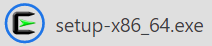
Tetingkap pemasangan bernama 'Persediaan Cygwin' di bawah mungkin muncul pada skrin desktop anda yang memberitahu anda tentang maklumat keluarannya. Jika persediaan pemasangan dan maklumatnya kelihatan sesuai untuk anda, teruskan persediaannya melalui butang 'Seterusnya' yang disenaraikan di bahagian bawah.
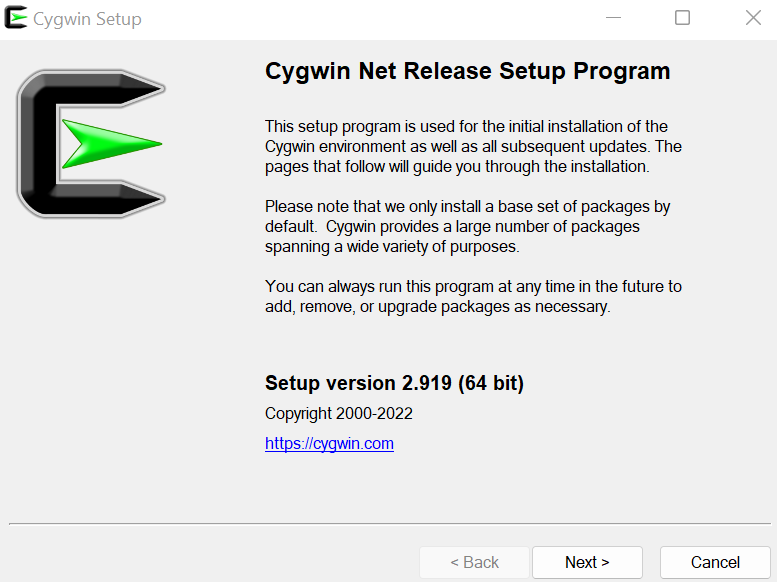
Kini, tiba masanya untuk memilih jenis pemasangan untuk persekitaran Cygwin. Tetingkap Cygwin Setup memaparkan kepada anda tiga pilihan untuk dipilih. Pilihan pertama menunjukkan bahawa anda boleh memasangnya dari Internet menggunakan penyemak imbas anda dan fail yang dimuat turun akan disimpan disimpan dalam sistem tempatan anda. Kami mencadangkan menggunakan pilihan pertama kerana ia akan memasang semua utiliti yang diperlukan bersama-sama dengannya. Pilihan kedua hanya membenarkan anda memuat turun Cygwin tanpa memasangnya. Pilihan terakhir akan membantu apabila anda mempunyai fail 'exe' Cygwin yang dimuat turun pada sistem setempat anda dan anda hanya perlu mengkonfigurasinya.
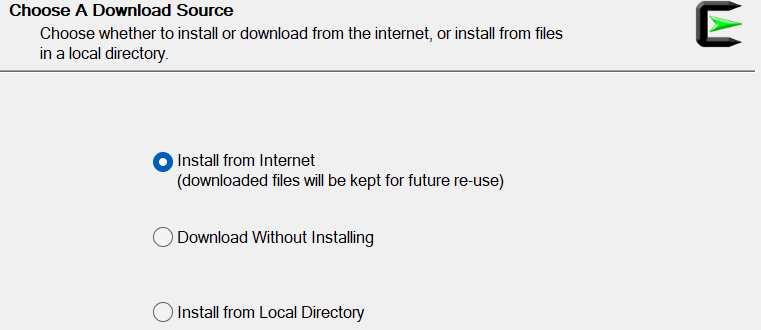
Langkah seterusnya ialah memilih folder akar tempat anda akan memasang persekitaran Cygwin pada sistem pengendalian Windows 11 anda. Walaupun persediaan memberikan anda folder lalai untuk dipasang pada pemacu C anda, anda boleh menukarnya juga menggunakan butang 'Semak imbas'. Kemudian, ia akan memaparkan kepada anda pilihan untuk memasang persekitaran Cygwin anda untuk semua pengguna pada sistem pengendalian Windows 11 anda atau hanya memasangnya untuk diri sendiri sahaja. Persediaan akan mengesyorkan anda memasangnya untuk semua dengan memilih pilihan pertama. Anda boleh lihat kami telah memilih pilihan 'Semua Pengguna' untuk terus memasangnya untuk semua pengguna yang kami ada dalam sistem pengendalian Windows 11 kami. Untuk bergerak ke hadapan, klik butang 'Seterusnya' daripada butang yang disenaraikan di bawah.
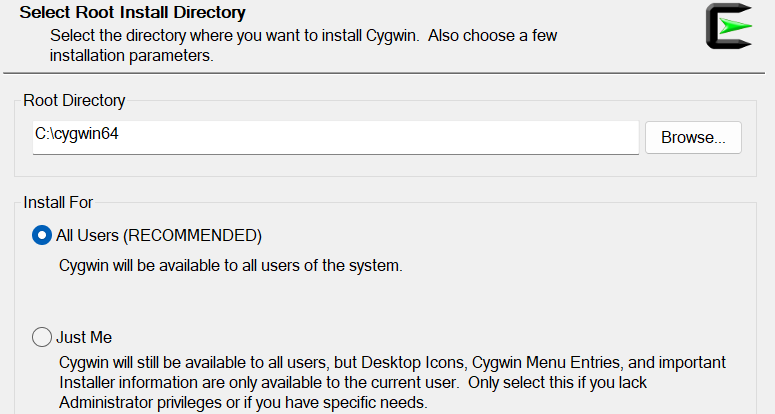
Sekarang, anda mesti menambah laluan ke direktori pakej tempatan pengguna yang sedang log masuk untuk pemasangan Cygwin di dalamnya. Untuk ini, kami mempunyai butang 'Semak imbas' pada tetingkap ini. Anda boleh menggunakan butang ini untuk meneruskan. Sekarang, beralih ke langkah seterusnya melalui butang 'Seterusnya' yang tersedia.
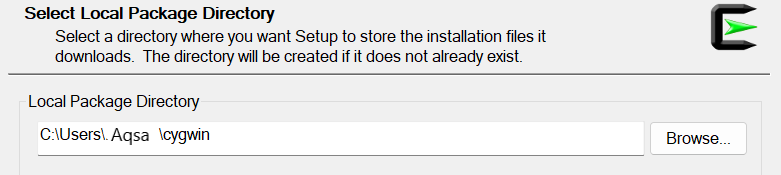
Sekarang, anda mesti memilih Sambungan Internet yang anda perlukan untuk menyambung daripada pilihan yang tersedia dalam wizard persediaan ini. Pengesyoran adalah menggunakan pilihan 'Sambungan Terus' mengikut butang 'Seterusnya' langkah wizard persediaan ini.
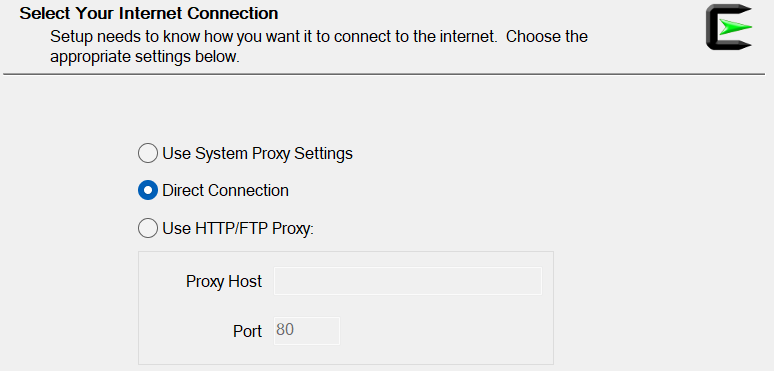
Sekarang, pilih URL tapak web dari mana anda ingin memuat turun fail cermin persediaan Cygwin bersama-sama dengan utilitinya yang lain. Anda juga boleh menambah tapak web cermin anda pada kotak teks yang disediakan di hadapan tajuk 'URL Pengguna'. Selepas menambah URL, ketik butang 'Tambah' di hadapan kotak teks dan teruskan dengan menggunakan butang 'Seterusnya'.
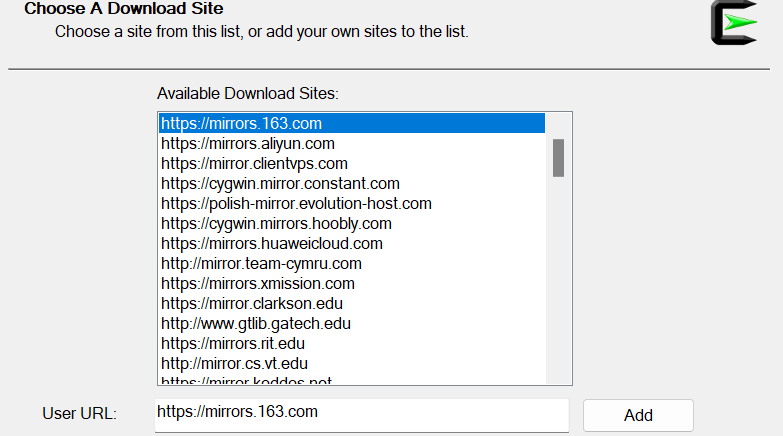
Persediaan akan memaparkan kemajuan memuat turun fail cermin Cygwin dari tapak yang dipilih.
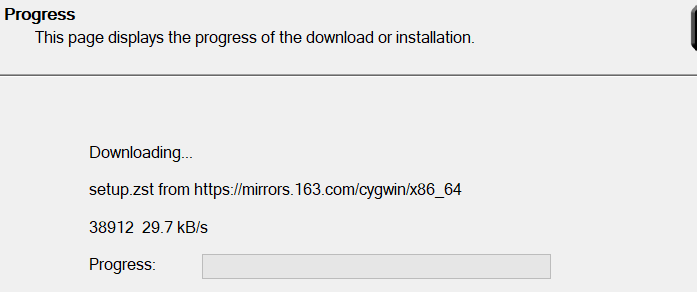
Sekarang, anda perlu memilih pakej yang anda ingin pasang untuk Cygwin. Anda perlu menggunakan penapis dengan memilih kategori sebagai 'Penuh' daripada pilihan Lihat dan mencari pakej yang diperlukan, boleh. Apabila pakej dipaparkan, pilih keluarannya menggunakan lajur 'Baharu', tandai kotak semak lajur 'Src', dan teruskan ke langkah seterusnya selepas mengklik 'Seterusnya'.

Ia akan memaparkan semua pakej dan utiliti berkaitan yang akan dipasang pada sistem anda dalam persekitaran Cygwin. Untuk mengesahkan pemasangan ini, ketik 'Seterusnya'.
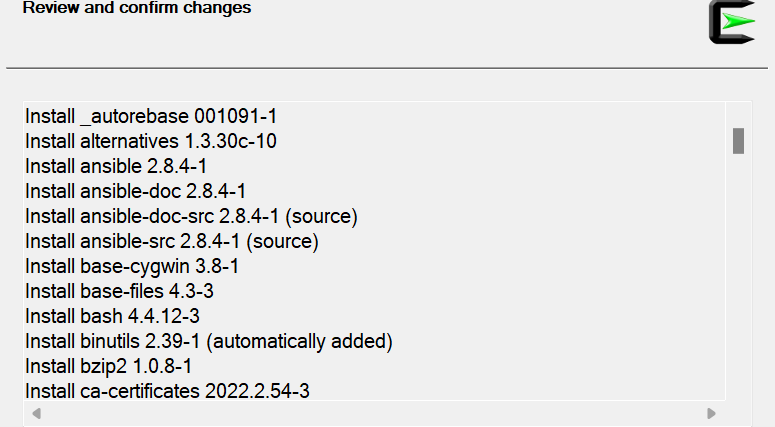
Kini, pakej, termasuk ansible, mula dipasang. Ia mungkin mengambil masa sehingga satu jam.
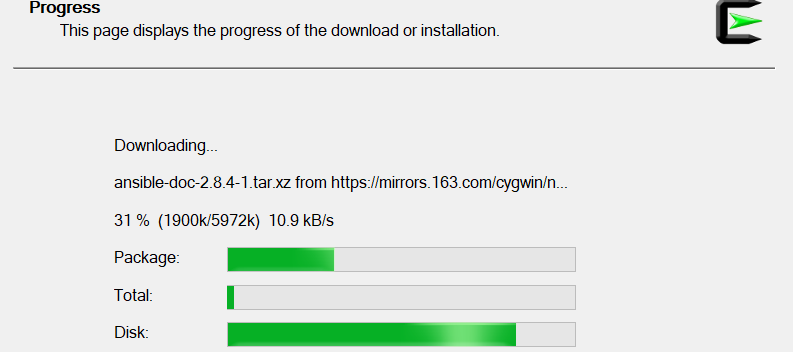
Selepas pemasangan penuh, anda akan ditunjukkan tetingkap baharu. Anda perlu menandai kedua-dua pilihan kotak semak yang ditunjukkan untuk mencipta ikon desktop dan ikon menu mula untuk persekitaran Cygwin. Memandangkan status pemasangan telah dipaparkan sebagai 'Lengkap', tekan butang Selesai.
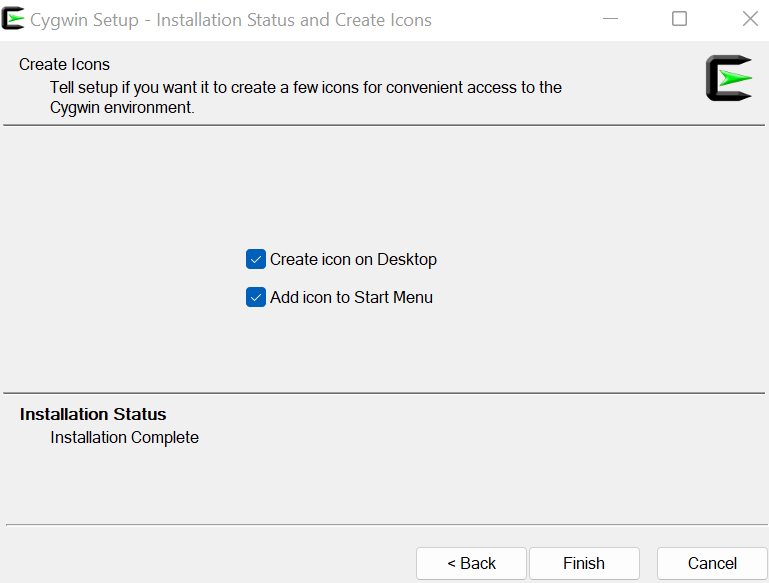
Ikon desktop boleh dilihat pada desktop Windows 11 anda. Anda boleh menggunakan ansible di dalamnya sekarang.
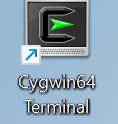
Kaedah # 02: Menggunakan Sistem Linux
Anda juga boleh memasang ansible menggunakan sistem Linux seperti Ubuntu 20.04. Pastikan anda mempunyai sistem Linux Ubuntu 20.04 yang dikonfigurasikan melalui Kotak Maya. Buka dan log masuk daripada sistem pengendalian Linux Ubuntu 20.04 selepas pemasangannya berjaya melalui fail imej iso.
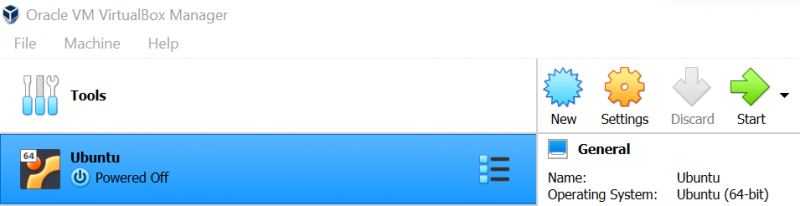
Buka terminal Ubuntu 20.04 Linux dan kemas kini sistem Linux anda terlebih dahulu dengan menggunakan utiliti 'apt' bersama dengan kata kunci 'kemas kini'. Tambahkan kata laluan anda jika ia memintanya.

Sekarang, anda perlu memasang ansible pada sistem Linux Ubuntu 20.04 anda menggunakan utiliti 'apt' yang sama. Bersama-sama dengan itu, gunakan kata kunci 'pasang' dengan utiliti 'apt' diikuti dengan nama pakej 'ansible' dan bendera '-y' untuk memaksa pemasangan ini. Persediaan akan mula memasang ansible pada persekitaran Linux anda dengan kelewatan selama satu saat. Tunggu sebentar sehingga siap.
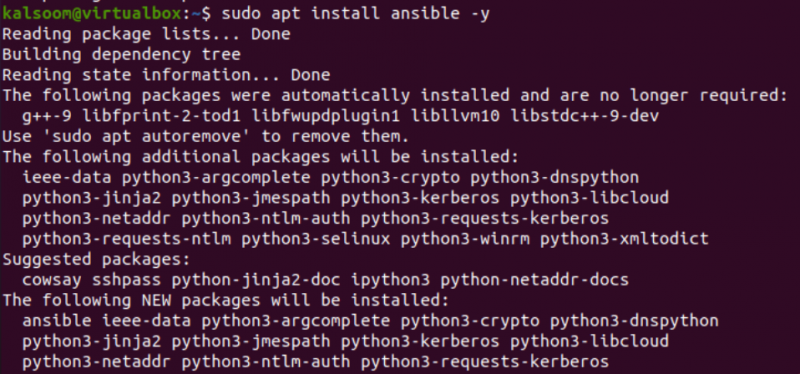
Selepas pemasangan ansible berjaya, anda boleh menyemak versi yang dipasang pada sistem pengendalian Linux anda
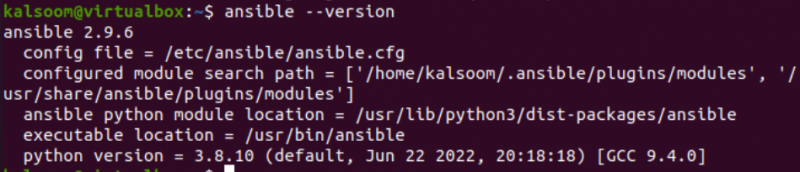
Kesimpulan
Panduan ini telah digunakan untuk membantu semua pengguna sistem Windows 11 memasang infrastruktur Ansible. Melalui panduan ini, kami telah menerangkan dua kaedah berbeza untuk memasang dan mengkonfigurasi pada akhir Windows 11 kami. Kaedah pertama mengandungi pemasangan alat Cygwin menggunakan fail persediaan 'Exe' yang dimuat turun dan kami mengambil masa hampir satu jam untuk menyelesaikannya. Cara yang sama telah digunakan apabila sistem seperti Unix dipasang bersama dengan alat yang boleh digunakan di dalamnya. Begitu juga, kami telah memasang sistem pengendalian Ubuntu 20.04 Linux dan kemudian mengkonfigurasikan infrastruktur 'ansible' padanya menggunakan arahan 'pemasangan apt'.